- Help Center
- Smilesoftware
- Smilecash
-
Erste Schritte
-
Aktivitäten (Klassen, Kurse, Workshops, etc.)
-
Produkte
-
Kund:innen
-
Lehrer:innen und Mitarbeiter:innen
-
Finanzen
-
Einstellungen
-
Tipps und Tricks
-
Webinare
-
Wallet, Abrechnung & Online-Zahlungen
-
Smilesoftware
-
Marketing
-
Markt: Schnittstellen & Erweiterungen
-
Online Klassen
-
Videothek (Video on Demand)
-
Letzte Veröffentlichungen
-
Anleitung zur effektiven Kundenbindung
-
Informationen für Deine Kund:innen
-
Fragen zu deinem Vertrag
-
Product Newsletters
-
Wechsel zu Eversports
-
Ballsport
-
Analyse
smile: Wie prüfe ich, ob Onlinebuchungen von Eversports abgeholt werden
Wenn ein Kunde eine Onlinebuchung bei Eversports macht, wird diese normalerweise nach maximal 60 Sekunden im Terminplaner von smile angezeigt. Sollte das nicht der Fall sein, kannst Du die Übertragung wie folgt aktivieren:
Zunächst einmal musst Du prüfen, ob die Buchungen überhaupt abgeholt werden können. Dazu klickst Du im Terminplaner auf den Menüpunkt "Info".
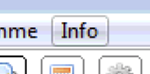
smile zeigt Dir dann ein Fenster mit vielen Informationen. Für Dich ist zunächst diese hier wichtig:

Wenn die Schriftfarbe hier grün ist, ist alles OK und Du brauchst nichts weiter zu tun. Ist Sie aber rot, dann schaue folgendes nach:
-
Prüfe, ob die Verbindung zu online-Server existiert. Das kannst Du sehen, wenn Du Dir "Ralf ist erreichbar" bzw. "Ralf ist nicht erreichbar" anschaust. Ralf steht dabei für den Namen der Datenbank, in der Eure Onlinebuchungen gespeichert sind. Wenn dort "nicht erreichbar" steht, dann hat smile keinen Zugriff. Das bedeutet, dass Ihr entweder kein Internet habt oder irgendetwas (Router, Firewall,...) den Zugriff auf smile.eversports.com auf dem Port 3306 verbietet. Setzt Euch in diesem Fall mit Eurem Netzwerkadministrator in Verbindung und gebt ihm diese Informationen.
-
Wenn der Server erreichbar ist, zeigt die Information direkt dahinter an, wann das letzte Mal Buchungen dort versucht wurden abzuholen (Datum und Uhrzeit werden anzeigt) und auf welchem Rechner in Eurer Sportanlage das Programm für diese Prozess ausgeführt wird. Wenn die Abholung länger als 2 Minuten nicht erfolgt ist, funktioniert dieser Prozess nicht richtig. Um das zu lösen, müsst Ihr zu den Rechner gehen, der hier angezeigt wird (Im Beispiel ist das SCHNUFFEL5).
-
Startet diesen Rechner zunächst neu. Nachdem er hochgefahren ist wartet Ihr ca. 5 Minuten ab und schaut mit der Info-Funktion nochmals nach, ob die Buchungen immer noch nicht abgeholt werden. Sollte das der Fall sein, müsst Ihr diesen Prozess auf dem Rechner neu starten: Mit der Tastenkombination "Windows-Taste + R" fordert Ihr die Eingabeaufforderung von Windows an. Dort gebt Ihr dann den Befehl "c:\tmsdaten\callonline.exe" ein.Nun wartet Ihr ca. 5 Minuten ab und schaut mit der Info-Funktion nochmals nach, ob die Buchungen immer noch nicht abgeholt werden. Sollte das immer noch der Fall sein, meldet Ihr Euch bitte beim Support.
-1.png?height=120&name=Logo%20Eversports%20Horizontal%20(1)-1.png)